- Support-Zentrum
- Mehrere Sprachen
- Sprachen
- Helfen Sie uns bei der Übersetzung
Experte in
Computeroptimierung
All-in-one Computerpflege: Säubern, Optimieren und Schützen

Umfassende PC-Reinigung, -Optimierung und -Schutz
Hält Treiber stets aktuell

Stabilere Leistung und weniger Systemabstürze
Schützt Millionen von Computer gegen Malware

Höchste PC-Sicherheit mit umfassendem Schutz
Schützt gegen Viren & verbessert Computerperformance
Entfernt sauber unerwünschte Programme und Datenreste
Hält Ihre Software automatisch auf dem neuesten Stand
Machen Sie sich keine Sorgen um Datendiebstahl oder Privatsphärenverluste
Maximiert die Festplattenoptimierung für einen schnelleren PC
Ihr Mac wird schneller und sicherer
Es kann vorkommen, dass wir den Bildschirm unseres Laptops nicht dimmen können, wenn wir die Fn-Taste gedrückt halten und die Helligkeitstaste nicht funktioniertUm dieses Problem effektiv zu lösen, können wir die folgenden Lösungen versuchen.
von Hans | Aktualisiert 07.06.2024 | von Hans
Im Allgemeinen möchten wir die Helligkeit des Computerbildschirms einstellen, um uns an verschiedene Situationen anzupassen. Aber manchmal kann es vorkommen, dass wir keinen PC Bildschirm dimmen können, wenn wir die Fn-Taste gedrückt halten und die Helligkeitstaste nicht funktioniert. Und das Symbol für die Stromversorgung in der rechten Ecke verschwindet.
Dies kann durch die Ineffizienz des Grafiktreibers auf Ihrem Laptop verursacht werden, so dass Sie es manuell oder durch ein Treiber-Tool aktualisieren oder neu installieren müssen.
Überprüfen Sie die Version Ihrer Grafikkarte im Geräte-Manager, Win+R, Eingabe: devmgmt.msc;

Rufen Sie die offizielle Website des Grafikkartenherstellers auf und suchen Sie eine geeignete Karte aus;
Starten Sie Ihren PC neu und prüfen Sie, ob er funktioniert.
Verwenden Sie Driver Booster, ein großartiges Tool zur Verwaltung von Treibern, mit dem Sie Ihre Treiber leicht aktualisieren und sichern können. Häufige Treiberprobleme wie blauer Bildschirm, Netzwerkprobleme, kein Sound usw. können mit Driver Booster richtig repariert werden. Nach der obigen Beschreibung können wir also einfach den Grafiktreiber mit Driver Booster aktualisieren und dann PC Bildschirm dimmen.
Laden Sie Driver Booster herunter und installieren Sie es;
Führen Sie es aus, und das Programm beginnt automatisch zu scannen;
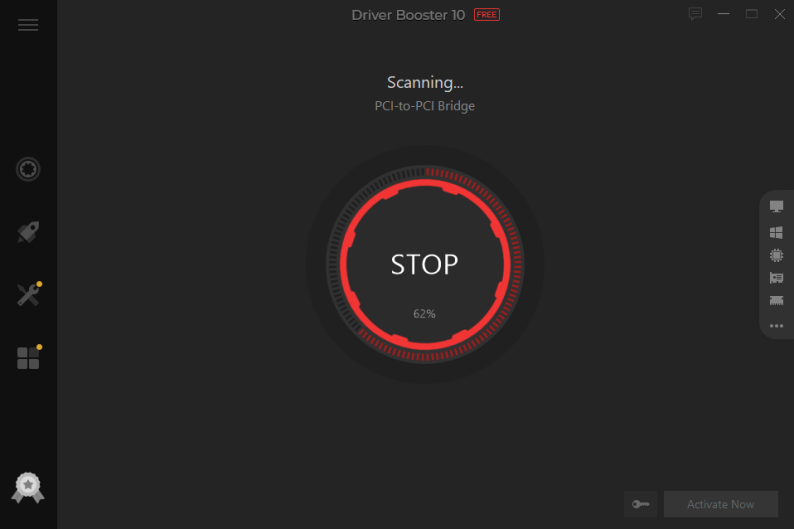
Nach dem Scan wird eine Liste mit veralteten Treibern angezeigt, die Sie alle oder nur die benötigten Treiber aktualisieren können;
Starten Sie Ihren PC neu, um zu überprüfen, ob das Problem behoben wurde.
Mit den oben genannten Methoden - Driver Booster, lassen sich Probleme wie blaue Bildschirme lösen, die auftreten, und man kann erfolgreich den PC Bildschirm dimmen.


© 2005 - 2026 IObit. Alle Rechte vorbehalten |EBLV |Rechtliche Hinweise |Datenschutz |Rückerstattungsrichtlinien